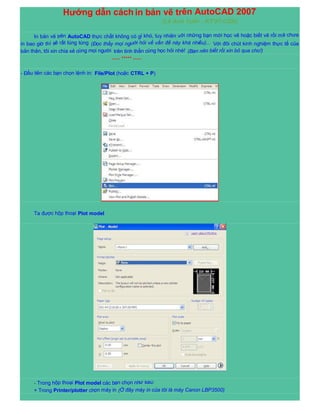
Cach in file auto cad
- 1. Hướngdẫncách in bảnvẽtrên AutoCAD 2007 (LêAnhTuấn - KT'97-CQK) In bảnvẽtrên AutoCAD thựcchấtkhôngcógìkhó, tuynhiênvớinhữngbạnmớihọcvẽhoặcbiếtvẽrồimàchưa in baogiờthìsẽrấtlúngtúng (Đọcthấymọingườihỏivềvấnđềnàykhánhiều)... Vớiđôichútkinhnghiệmthựctếcủabảnthân, tôixin chia xẻcùngmọingười trêntinhthầncùnghọchỏinhé! (Bạnnàobiếtrồixinbỏ qua cho!) ----- ***** ----- - Đầutiêncácbạnchọnlệnh in: File/Plot (hoặc CTRL + P) Ta đượchộpthoại Plot model - Tronghộpthoại Plot model cácbạnchọnnhưsau: + Trong Printer/plotter chọnmáy in (Ở đâymáy in củatôilàmáy Canon LBP3500)
- 2. + Trongthẻ Paper size cácbạnchọnkhổgiấy (tùybảnvẽ) + Trongthẻ Plot area cácbạnchọn Window đểchọnvùng in. Tôichọnvùng in làmvídụđểcácbạndễhình dung: (In bảnbảnvẽ 2D hay 3D cũnggiốngnhauthôi, ở đâytôichọn in bảnvẽ 3D) - Tiếptheocácbạnnhấpvàomũitênphíadướicùngbênphảiđểmởrộnghộpthoại plot model
- 3. - Trong plot style table chọn acad.ctb hộpthoai Question nổilênchọn Yes - Cácbạnchọnhìnhchiếcbút (cũngtrong plot style table) đểchọnnétvẽ - đặcbiệttrongbảnvẽ 2D cácbạnphảichọnchuẩnphầnnàykẻokhi in rabảnvẽcủabạnchỉđánggiágiấyphếliệuthôi! (he he...) Khiđãcóhộpthoại Plot style Table Editor cácbạnchọnthẻ Form View nhưhình. Kếtiếpbạnchọntấtcảcácmàutrong Plot styles vàđưavề Black trongProperties vàchọn 0,2000đến 0,2500 chonétvẽtrong lineweight. Tiếptheochọn color 7 trong Plot styles đưanóvề 0,5000trong lineweight. (Ở đâytôiđãtạovàvẽtheoLeyer, nétliềnđậmđể ở màu 7 vớiđộdàynétvẽlà 0,5 còncácnétkhácnhưliềnmảnh, kíchthước, nétkhuất, đườngtrụctrụcđườngtâm…vvđể ở cácmàukhácnhauvớichiềudàynétvẽlà 0,25. Tuynhiênđâychỉlàtrườnghợpcụthểbảnvẽcủatôi, cònkhivẽcácbạncóthểthiênbiếnvạnhóanóđichứkhôngnhấtthiếtphảivậy
- 4. Nóichung, tùytheođộphứctạpcủabảnvẽvà ý đồcủangườivẽtrêncơsởcácquytắcvẽmàlựachọnnétvẽchophùhợp) Tiếptụcchọn Properties … đượchộpthoại plotter nhưhình: Chọn Custom Properties ta được:
- 5. Ở đâycónhiềutùychọn: * Thẻ Page Setup: (Thiếtlậptrang) Chọnkhổgiấytrong Page Size (khổgiấy) và Output Size (khổ in ra) Chọnhướnggiấytrong Orientation (Portrait: đứng, Landscape: ngang) Chọncáchdàntrangtrong Page Leyout (Phầnnàynhấpvàođãcóhình minh họatươngđốitrựcquan, cácbạncóthểlàmđượcngayấymà!Vậytôixinbỏ qua khôngnóisâuđểtiếtkiệmthờigiancủacácbạn) * Thẻ Paper Source: (Nguồngiấy) Tùytừngloạimáymàcácbạncóphảichọnkhaygiấy hay không (máycó 1 khaythìrảnhgìphảichọnchomấtthìgiờ?) Vớimáy in củatôi, tôicóthểchọn: Auto: khaytựđộng; Munlti-Purpose tray: Rãnhnạpgiấythủcông; Cassette 1: Ngănchứa 1. * Thẻ Quality: Ở đây ta chọnchấtlượngbản in. Nhìntrong Objective (mụctiêu) ta thấycócáclựachọn: General: Tổngquát (Chếđộnàyđượcdùngkhi in tàiliệunóichung); Graphics: Đồhọa; Photos: Ảnhchụp; Disigns [CAD]: Thiếtkế CAD (Mụcnàythựcchấtcũngkhôngthậtcầnlắmnếunhưbạnkhôngđòihỏichấtlượngbản in quácao.)
- 6. Tuynhiênkhi in trênaCADthôngthườngtôichọn Disigns [CAD] vànếumựcmáy in gầnhết (in đãhơimờ) tôichọn Ditails … …vàkéothanhtrượtvềphíabênphảiđểtăngđộđậmcủamực/OK /OK. (Thựcracòncórấtnhiềucáctùychọnkhácnữanhưngcólẽkhôngcầnthiếtlắm, nhưvậylàtạmđủrồi.) Trướckhi in, cácbạnnên Preview lênđểkiểmtraxemđãưng ý chưa. Đâylàsảnphẩmkhi in ra… Khithấyđãchắcchắncóthể in đượccácbạnnhấpphảichuộtngaytrêntrangPreview rồichọn Plot, hoặc nhấpphảichuột/exit/OK. Mộtsốđiểmlưu ý:
- 7. - khi in bảnvẽ 2D cácbạnphảiđặcbiệtlưu ý cácnétvẽ, tốtnhấtnênsoilênvàkiểmtrathậtkỹxemcácnétvẽđãchuẩnchưa. Muốnhiểnthịđểquansát, kiểmtramộtcáchrõnhấtcácbạncóthểvào menu Format/Linewight. Tronghộpthoại Linewight mục: Adjust Display Scale cácbạnkéothanhtrượtvềphíaphảiđểtăngbềdàynétvẽhiểnthị. Cácbạnnênnhớlàchỉtăng “chiềudàyhiểnthị” chứkhôngphảilàchiềudàythựctế, bởichiềudàythựctếcủanétvẽtùythuộcvàoviệcđặtnét. - Cóvàicách in nhưngtheotôi in theomàulà hay nhất, đểlàmđượcđiềuđócácbạnnêntạosẵncáclớpvẽ (Layer) vàgánmàuthậtchuẩn. - In AutoCAD 2004 cũnggầntươngtựnhưđốivới AutoCAD 2007 (Cókhácchútxíuthôi) lỡkhinàogặpcácbạnchỉtìmhiểuthêmmộtchútlàcóthểlàmđược. Chúccácbạnthànhcông!!!
